+IT 清水です。
コマンドプロンプトってなんですか?という質問を受けたので、軽くご紹介します。
コマンドプロンプトの詳細はいろんな方が書いているので、わかりやすさ重視でご説明ができればと思います。
前回はこちら「【今さら聞けないIT用語】コマンドプロンプトってなに?概念+起動方法編」
1.相対パスと絶対パスって?
2.コマンドプロンプトのコマンド
1.相対パスと絶対パスって?
コマンドプロンプトを使う前に、必要な知識として、相対パスと絶対パスをご説明します。
コマンドプロンプトでコマンドを実行する際には、大体の場合、「パス」を指定します。
ディレクトリを作成したい場合、 ファイルを移動したい場合、ファイルを削除したい場合、
多くの場合で「パス」を指定してその動作を実行します。
「パス」とはディレクトリやファイルが、そのPC内のどこにあるかを表す道筋のことです。
※サーバーやほかのPCまでたどり着く道筋を指定することもできますが、ここでは割愛します。
ディレクトリまでの道筋のことを「ディレクトリパス」
ファイルまでの道筋のことを「ファイルパス」
といいます。
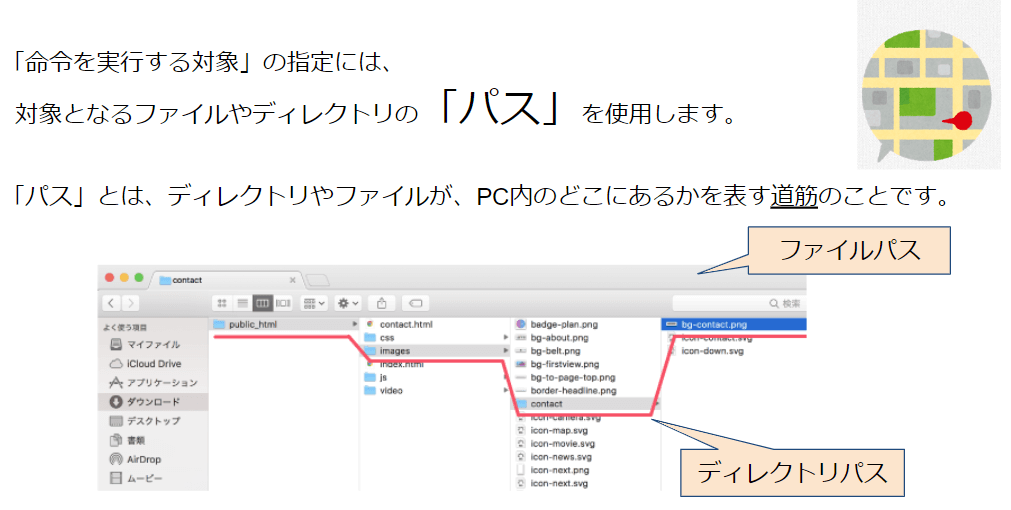
Windowsの場合は、ディレクトリとディレクトリ、ディレクトリとファイルの間は、「¥」か「\」でつなぎます。
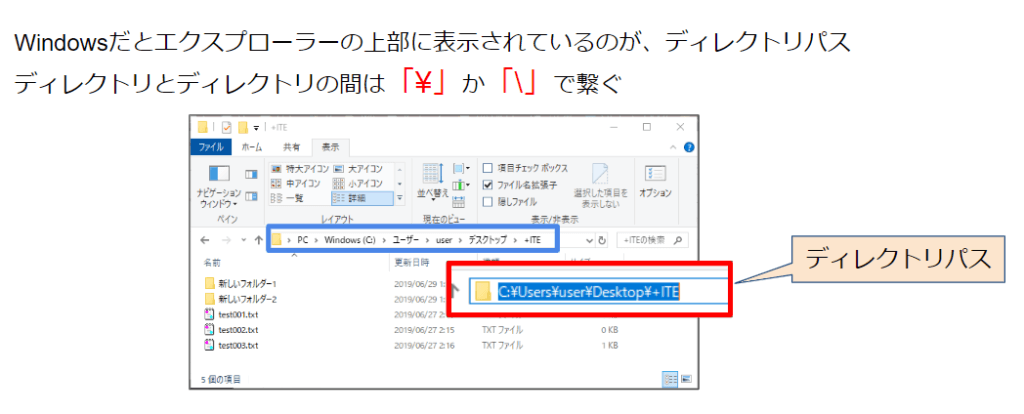
パスの表し方には2通りあり、
「相対パス」と「絶対パス」です。
相対パス
「相対パス」は自分が今いる場所から目的のディレクトリ、ファイルまでの道筋を表します。
自分の今いる場所は「.」で表します。
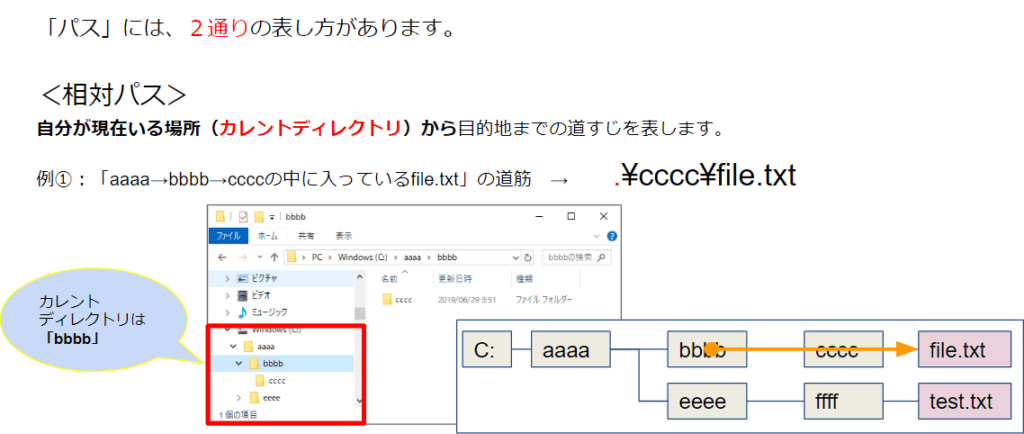
なお、「..」と表すと、自分の一階層上のフォルダを指定します。
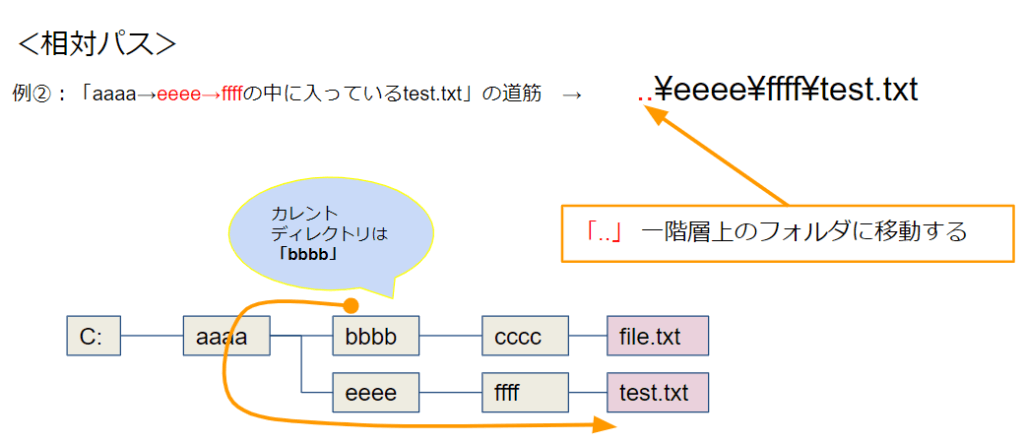
絶対パス
一方「絶対パス」は、自分が今いる場所に限らず、常にスタート地点から目的のディレクトリ、フォルダまでの道筋を示します。
※ここではCドライブを指定していますが、他のドライブでも可能です。
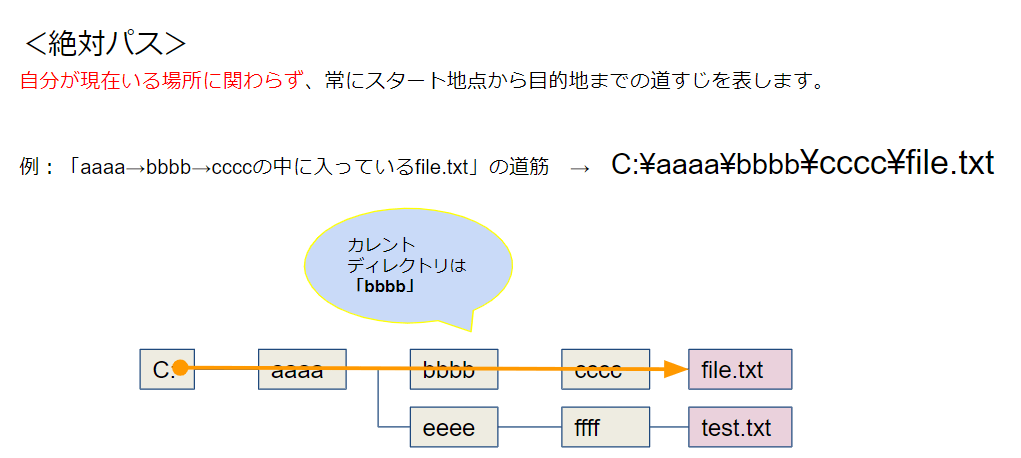
基本コマンド
コマンドプロンプトでよく使用する基本のコマンドの一覧です。
他にも検索するとコマンドがたくさん出てきますので、検索してみてください。
- cd ・・・フォルダを移動する
- dir ・・・ディレクトリ・ファイル情報を表示する
- tree ・・・フォルダ構成図を表示する
- type ・・・ファイルの内容を表示する
- more ・・・ファイルの内容を表示する(画面単位)
- find ・・・ファイルの中から文字列を検索する
- cls ・・・画面の表示を消去する
- exit ・・・コマンドプロンプトを終了する
- help ・・・ヘルプを表示する
cd ・・・フォルダを移動する
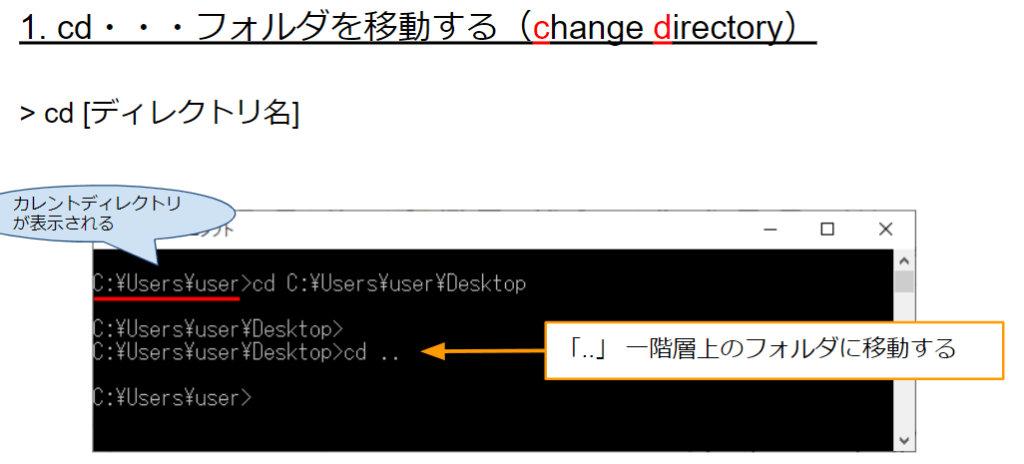
ちなみに、すべてのパスを手打ちするのは非常にめんどくさいのです。
「tab」キーを入力すると、今いるディレクトリの中から、今入力している文字列に近いディレクトリ、ファイルを自動で表示してくれます。
「tab」キーを更に入力すると次の候補がでますので、目当てのディレクトリ、ファイルが見つかるまで「tab」キーを入力してください。
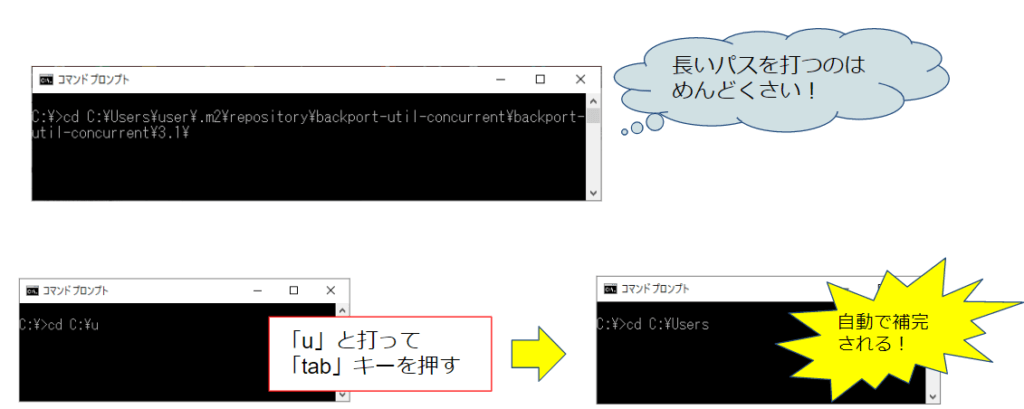
dir ・・・ディレクトリ・ファイル情報を表示する
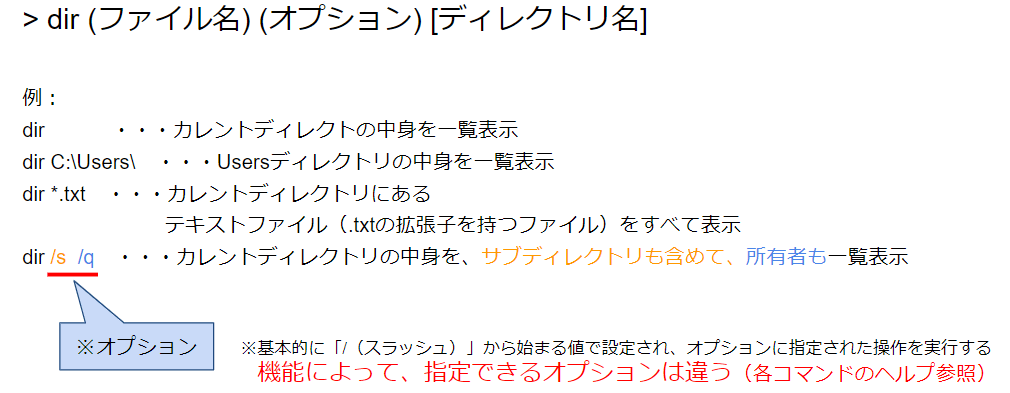
他のコマンドについては、Googleで調べながらやってみましょう!
「cmd tree」、「コマンドプロンプト コマンド一覧」etc
tree ・・・フォルダ構成図を表示する
type ・・・ファイルの内容を表示する
more ・・・ファイルの内容を表示する(画面単位)
find ・・・ファイルの中から文字列を検索する
cls ・・・画面の表示を消去する
exit ・・・コマンドプロンプトを終了する
help ・・・ヘルプを表示する
copy・・・ファイルをコピーする
xcopy・・・ファイルをディレクトリ構造ごとコピーする
md(mkdir)・・・ディレクトリを作成する
del・・・ファイルを削除する
rd(rmdir)・・・ディレクトリを削除する
ren(rename)・・・ファイル名やディレクトリ名を変更する
move・・・ファイルを移動する
参考サイトには、他にもいろいろコマンドが載っています
今さら聞けない!コマンドプロンプトの使い方【初心者向け】
k-tanaka.net(コマンド一覧)
今回は「今さら聞けない」シリーズとして「コマンドプロンプト」を紹介しました。
CLIはGUIと違って、コマンドによって作業を自動化することが簡単ですので、ぜひ使いこなしてみてください。
また、+ITでは、わいわい会という自習会を定期的に開催しています。
最近のことについて雑談される方、 キャリアの相談や技術的な質問をされる方といった、いろんな方にご参加いただいています!
その中で出た疑問質問等に参加者の方がその場で回答したり、+ITがブログの形で回答したりさまざま皆さんのお役にたてる情報を共有されています。
講座を受講される方も、自分で勉強する方も時間を共有するので、一緒に学ぶ仲間も見つかると思います。
興味のある方は、ぜひご参加ください!



